Gravura medieval
O autor desse tutorial é Rakotomalala Elie.
Enquanto procurava por um programa para adicionar cor à fotos preto e branco eu topei com o programa AKVIS Coloriage AI. Eu usei a versão de avaliação e fiquei completamente encantado por esse produto.
Retorno agora a descrever como adicionar cor em uma foto preto e branco. Para esse tutorial eu digitalizei uma foto em preto e branco de um antigo livro da história francesa. Eu adicionei cor, e em minha opinião consegui um grande resultado.


AKVIS Coloriage AI é muito simples de usar. Ele pode ser rodado como um plug-in em editores gráficos ou como programa independente. Esqueça-se das camadas, mascaras e seleções precisas: terminaremos o trabalho nessa foto em quatro passos e gastaremos menos de 50 minutos nisso:
- Abra a imagem;
- Trace uma linha nas partes da imagem que você quer colorir;
- No modo Clássico pinte a imagem com um clique do mouse;
- Salve o resultado.
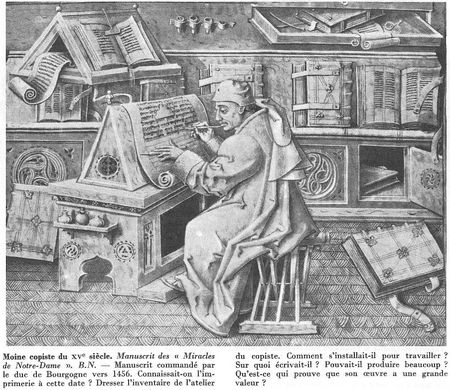
Monge - escriba
Podemos observar pequenos detalhes da imagem com o zoom nela:
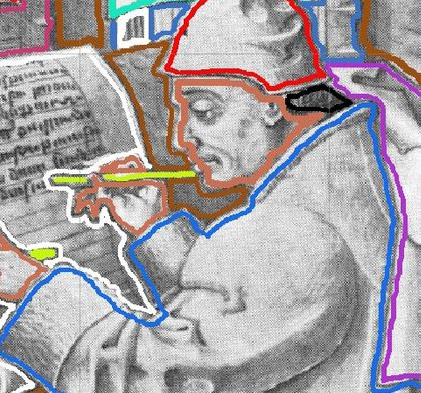
Fragmento aumentado
Checando o modo Mostrar luminosidade nós podemos ver como as cores aparecerão na imagem, baseado relativamente no brilho desses pixels. Depois que os traços estiverem desenhados podemos ter uma ideia do efeito de colorização antes do processamento final. Você pode monitorar o progresso e fazer mudanças nos limites ou adicionar novos deles.
Vocês também podem ver qualquer área que esta delimitada e qualquer uma que não esteja na imagem abaixo. Nota: Você pode salvar as linhas já prontas e voltar ao trabalho outra hora.
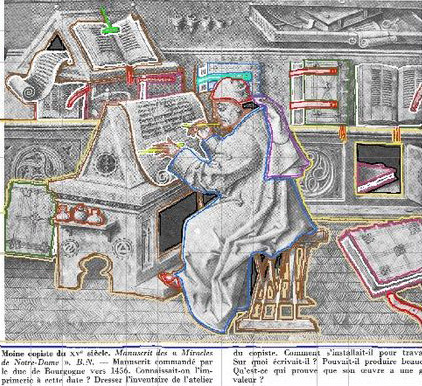
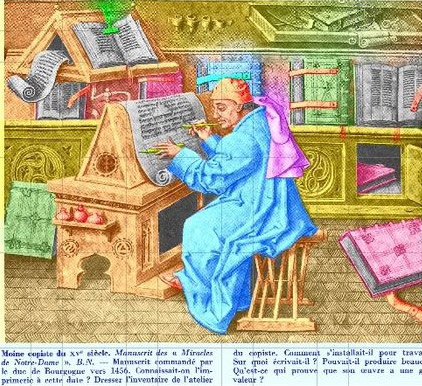
Não é necessário excluir os traços se você não gostar da cor que eles assumirem – você pode mudar isso com apenas um clique do mouse (com a ferramenta Tubo mágico ![]() ).
).
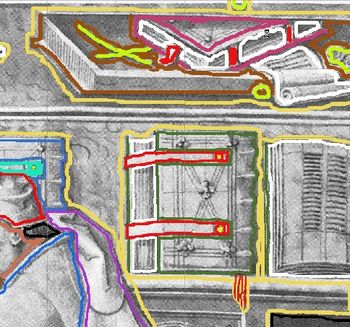
A intuição artística de vocês determinará o tom e o sombreamento das cores.
Agora todos os traços foram desenhados…

A imagem a ser processada
E aqui é o resultado:
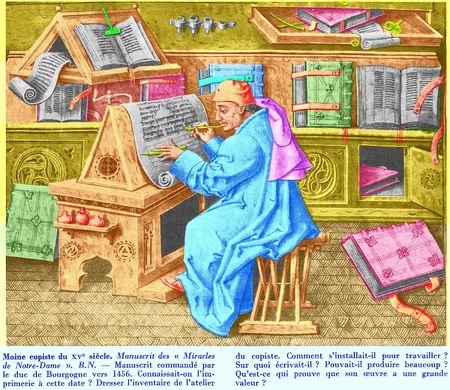
Resultado
Vemos que aquele texto da borda foi facilmente colorido de azul.

